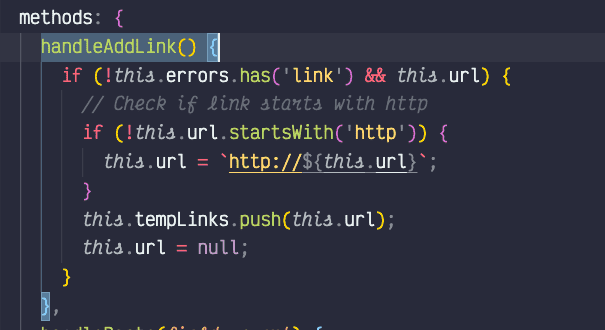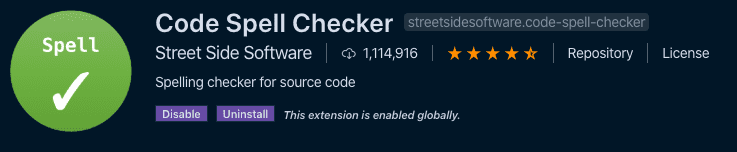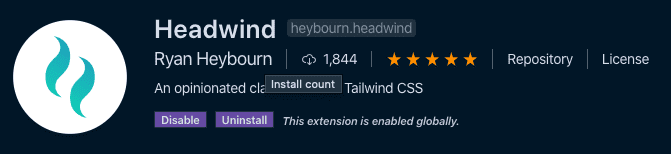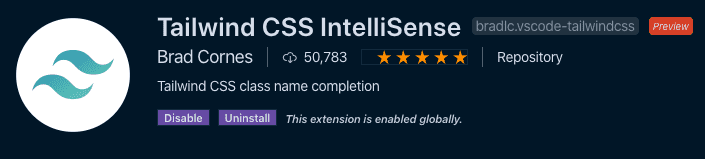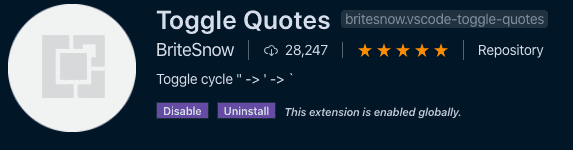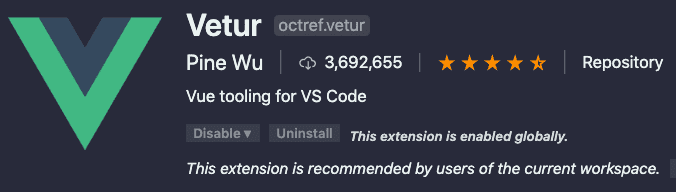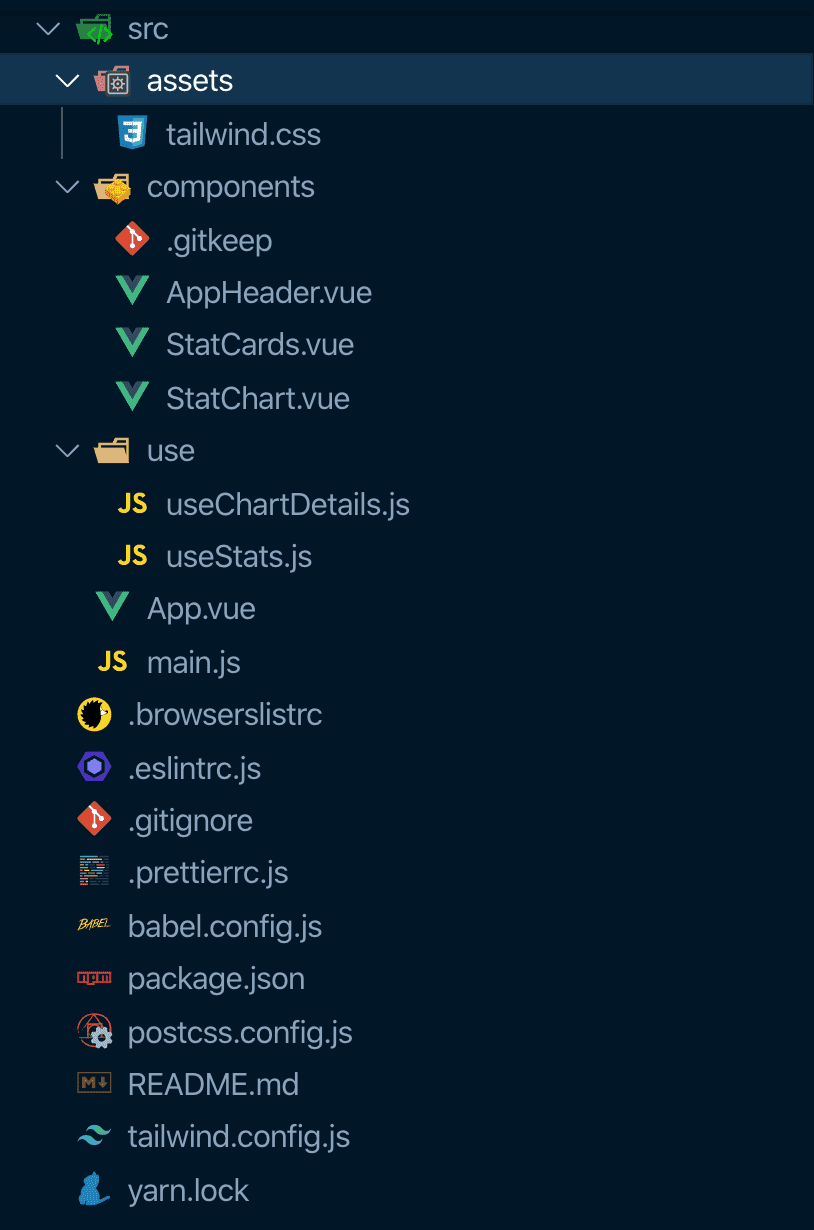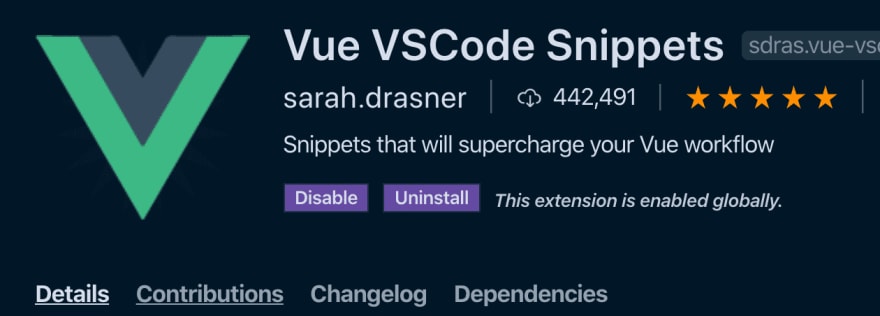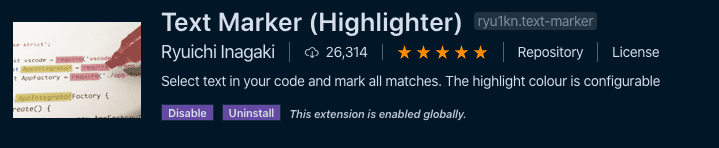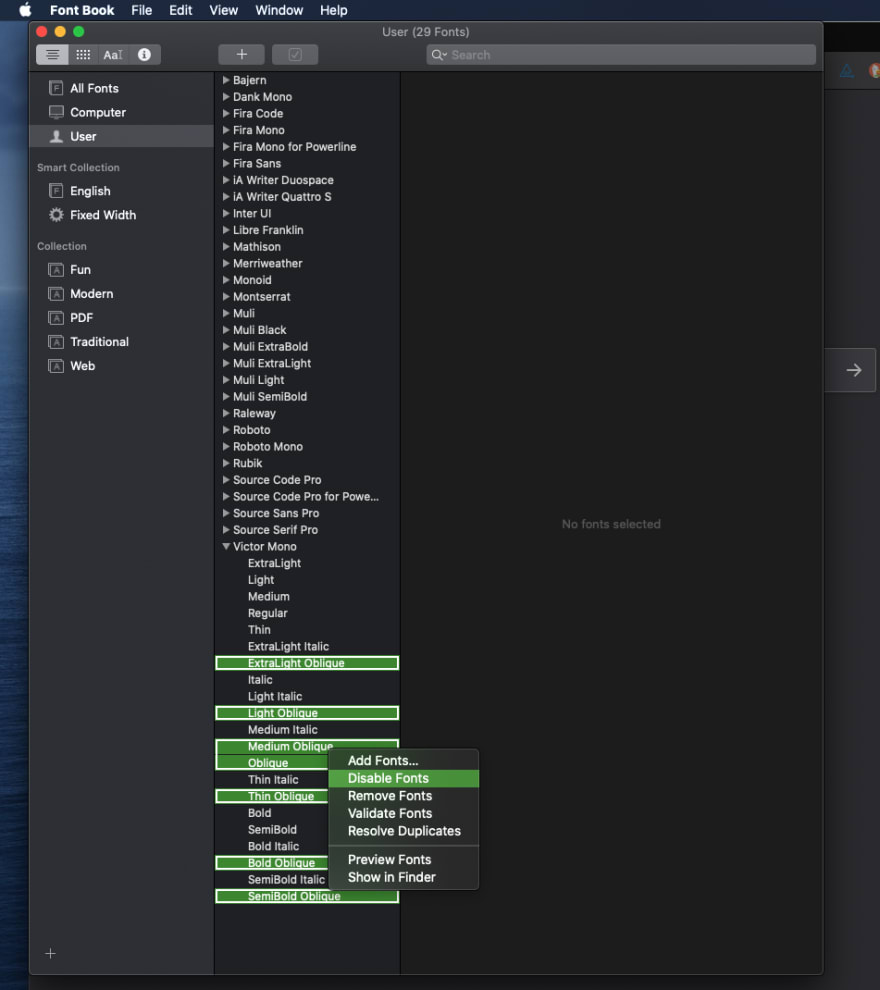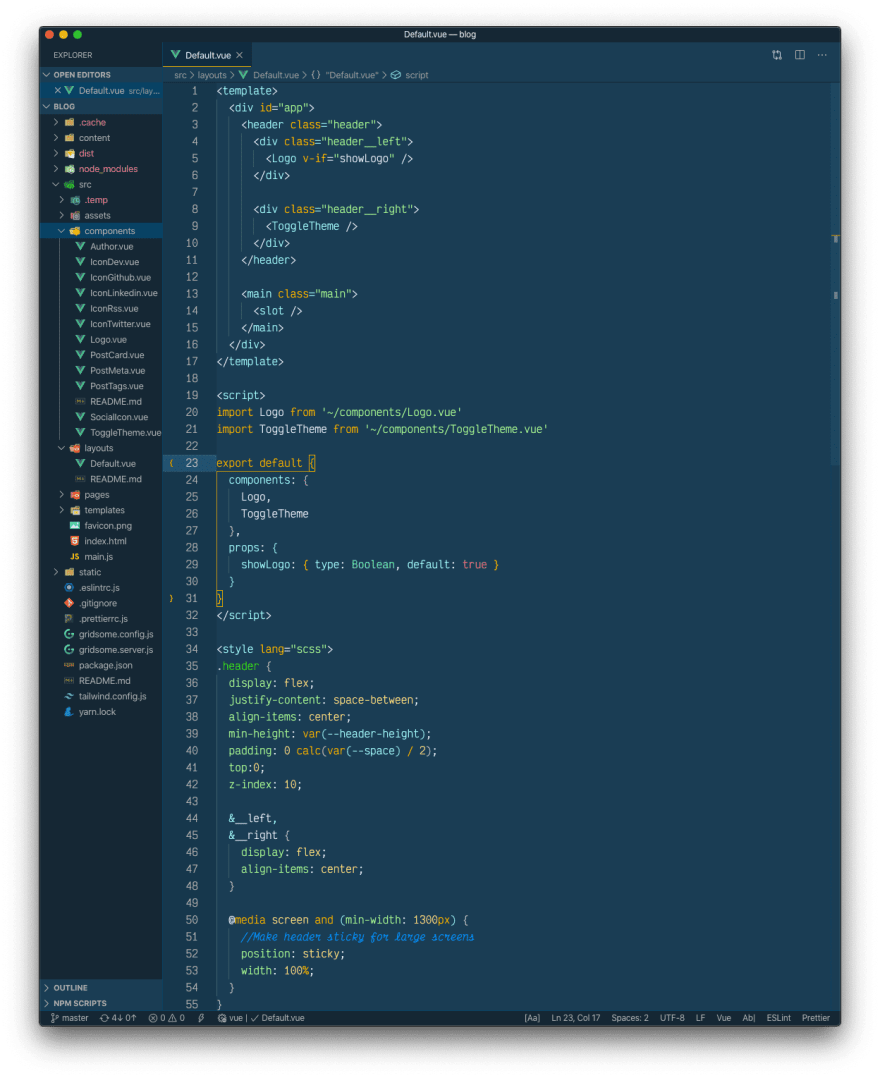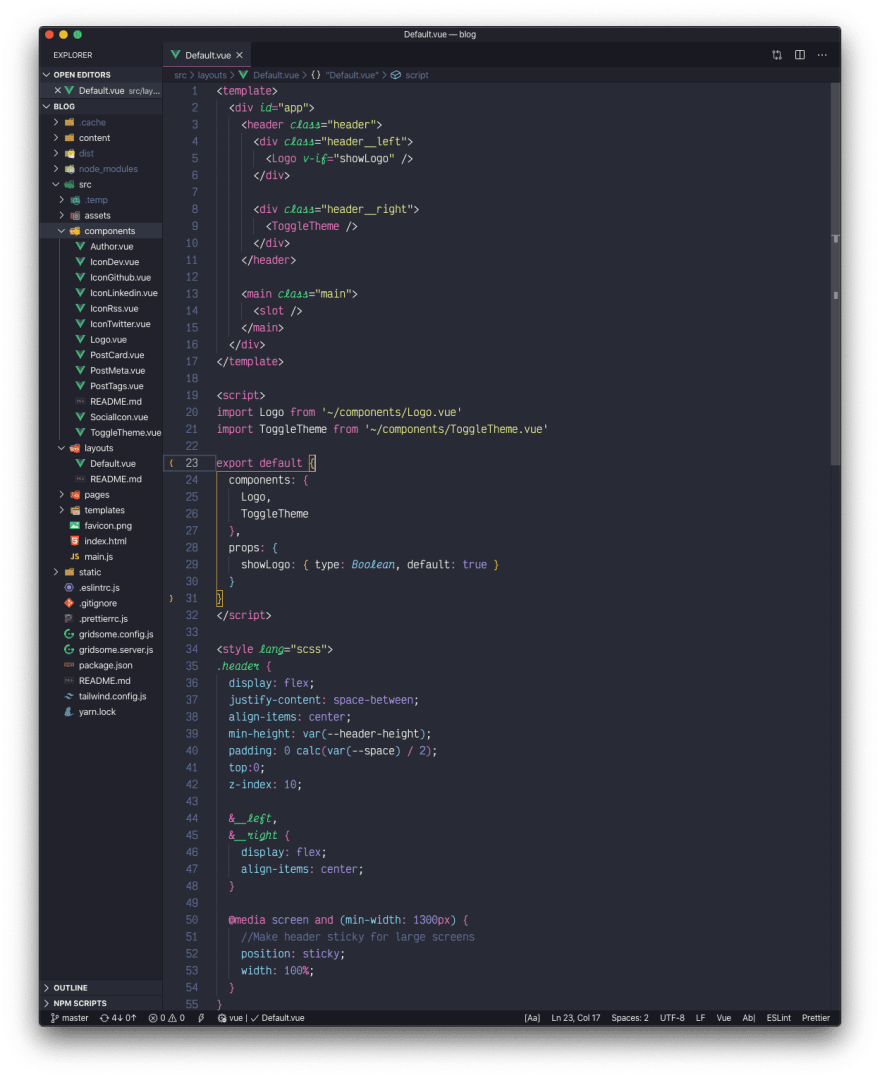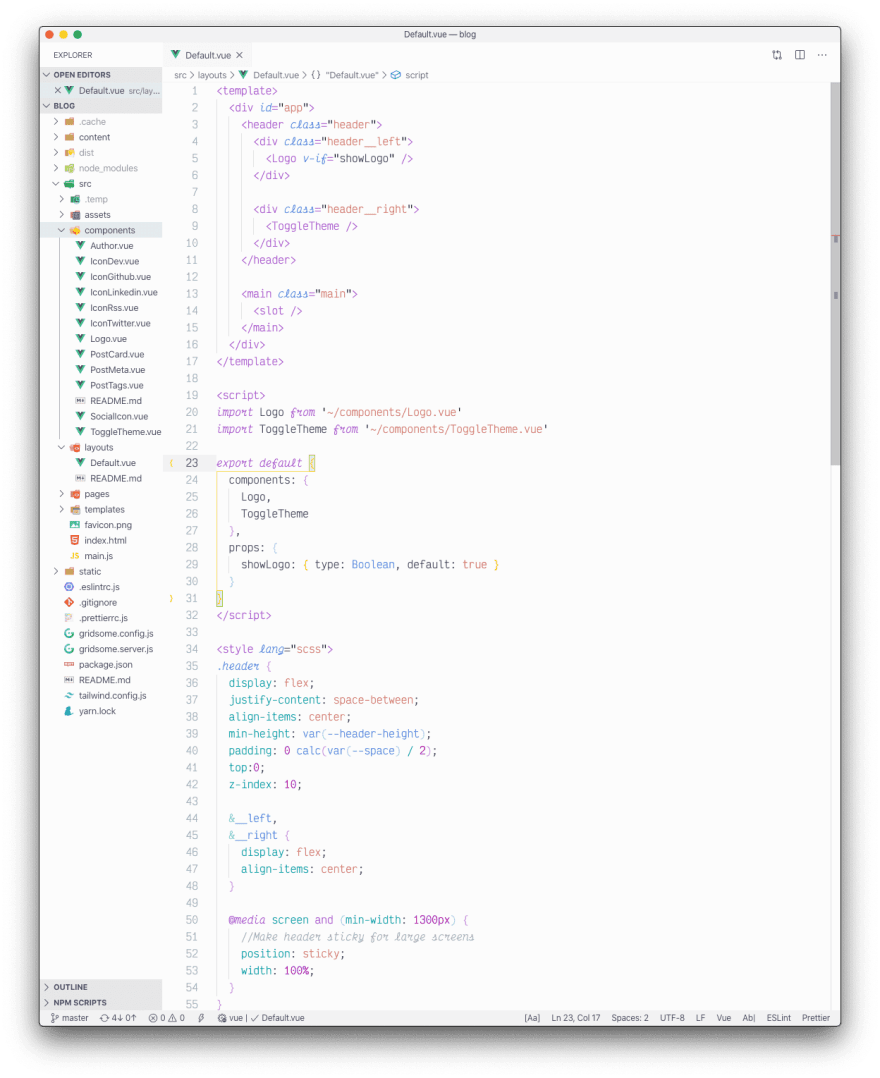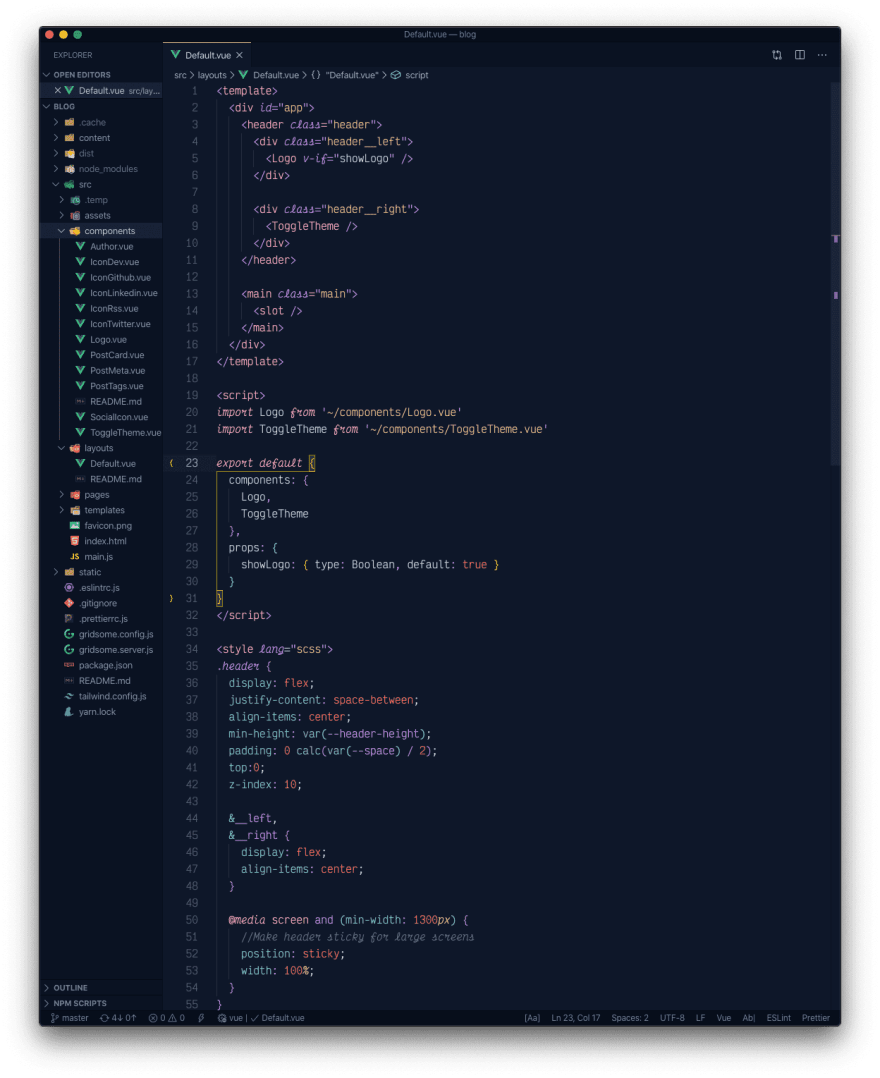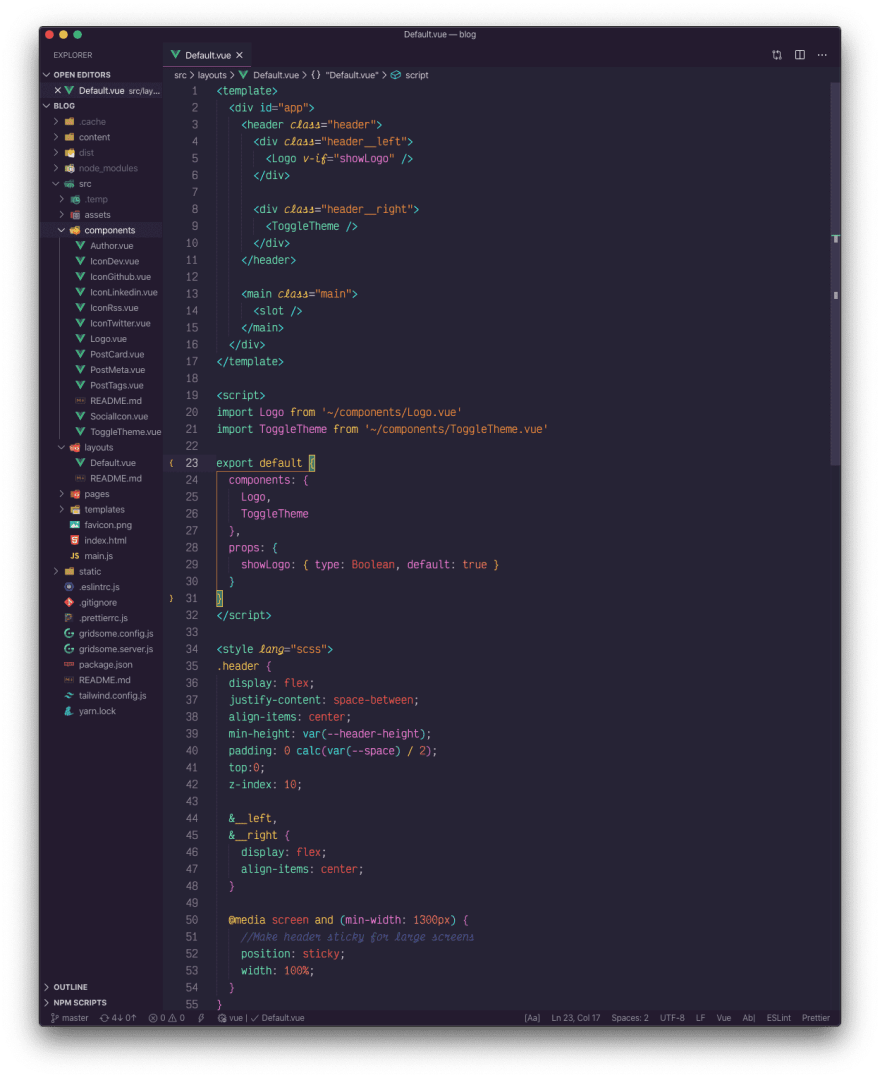Visual Studio Code 设置
我从 2017 年开始使用Visual Studio Code(VSCode)。它一直是我最喜欢的文本编辑器之一。今年我决定整理一下我的设置,并记录一下我的使用情况。
扩展
括号对着色器 2
这个扩展非常适合用来聚焦你正在查看的代码块。我启用了一些更详细的设置,这样在浏览代码时就能看到多种颜色。当我有多个嵌套functions或objects相互包含的代码块时,这个扩展尤其有用。
更改案例
我经常通过命令面板使用这个扩展。很多时候我需要将 Vue.js 组件的 Pascal 命名转换为 kebab 命名,反之亦然。
代码拼写检查器
我在打字过程中经常犯拼写错误。这个扩展程序真是救了我一命。它还能帮我找到拼写错误导致的小问题。
ESLint
ESLint是任何基于 JavaScript 的项目必不可少的扩展。有时,让所有设置都正常工作很麻烦,但我离不开它。
逆风
这个扩展可以帮助我以相同的顺序排列 Tailwind 类,而无需我费心。这看起来似乎没什么特别,但这种无需思考就能保持一致的顺序真是太棒了。
Tailwind CSS intelliSence
IntelliSence是 VSCode 的一个很棒的功能。为什么不让它知道我的 Tailwind 类呢?这对于记住间距和颜色的数字差异非常有用。
切换报价
这个扩展似乎可以与所有其他文本转换工具一起内置于 VSCode。我可以轻松地在单引号、双引号和反引号之间切换。我甚至喜欢默认的键盘快捷键control + ‘。
维图尔
Vetur让您可以轻松地在 VSCode 中集成所有 Vue 组件。它是 Vue 项目必不可少的扩展。还在犹豫什么?立即下载!
Vscode 图标
自从我开始使用 Visual Studio Code 以来,我就一直使用vscode-icon 图标集。我已经非常习惯它们了,不想再切换了。
Vue vscode 代码片段
Vue.js 的最佳代码片段包。由于这个包里有太多优秀的代码片段,我有时会忘记某些功能的格式。
快速简单的文本选择
我使用这个扩展程序已经非常频繁了,甚至以为它是 VSCode 内置的!它支持在字符内选择文本——想想''、""、[]和()——只需一个键盘快捷键即可。当我需要执行大量不规则的查找和替换任务时,这个扩展程序就派上用场了。
文本标记
有时我需要高亮显示一段代码,以便复制、重构、删除等等。这个扩展正好能帮上忙!我尽量少用它,用完后就清除所有高亮显示。
字体
Victor Mono是我在 2019 年使用最多的字体。除了连字和草书斜体变体之外,较大的 x 高度也让我可以轻松阅读。
如果它对您有用,请考虑向创作者捐款。
斜体草书在 VSCode 中不起作用
(2020年3月12日更新)
VSCode 在 macOS 系统中的字体渲染存在 bug 。如果您也遇到了这个问题,可以尝试一个简单的解决方法。打开“字体册”应用,找到 Victor Mono 字体,然后禁用或删除所有“斜体”字体。因为之前应用的是“斜体”字体,而不是“斜体”。
主题
我喜欢色彩主题。我喜欢有很多颜色主题可供选择。我喜欢在阳光明媚、窗户有眩光的时候使用浅色主题。其他时间我喜欢使用深色主题。
我尝试过坚持用一个主题一段时间,但总是没办法坚持。所以我会保留几个主题,想换就换——cmd + k cmd + t快捷键切换起来很方便。
钴2
Wes Bos的经典蓝黄主题。我一般不使用它,因为我觉得它对我来说太亮了。不过,在“文件中查找”时,它的高亮搜索颜色很棒。
德古拉
这款深色主题很棒,紫色和粉色相间。在分屏模式下,它会在编辑器之间添加一条垂直的粉色实线,我非常喜欢。所以,当我长时间使用两三个分屏时,我会切换到这个主题。
Monokai 专业版
这个主题需要付费,但有免费试用。我觉得它很值得,因为它自带了一个图标主题——我没用过。这是我的“主力”主题。我可能不会一直用它,但最终总会回来用。
浅色猫头鹰
我最喜欢的浅色主题。颜色恰到好处,美观大方,但所有内容仍然清晰易读。它自带Night Owl主题,所以可以兼得。
猫头鹰
非常适合深夜编程的主题。Sarah Drasner真的为这个主题倾注了很多心血。
一夜沉睡斜体
我没怎么用过这个主题,但我喜欢它桃色和紫色的氛围。我觉得比起基础主题,我更喜欢“slumber”这个替代方案。
合成波 '84
超级炫酷的色彩!当我真的需要区分变量和函数时,我会打开这个主题。我不会打开自定义的发光 CSS,因为发光效果太让我分心了。
感谢阅读
接下来我将写下我使用和自定义的键盘快捷键以节省我的时间。
你在 VSCode 中使用了哪些扩展/主题?我很想了解一下你的设置!
文章来源:https://dev.to/coltborg/visual-studio-code-setup-56em 后端开发教程 - Java、Spring Boot 实战 - msg200.com
后端开发教程 - Java、Spring Boot 实战 - msg200.com